Kako deinstalirati ili ponovo instalirati DirectX 12 u sustavu Windows 10
Windows / / August 05, 2021
Windows 10 je najpopularniji OS koji se tamo koristi. Windows 10 ima uske sigurnosne značajke i sve dostupne značajke za pristup punom potencijalu hardvera. Stoga vam omogućuje pokretanje igara i aplikacija na vašem sustavu. Windows 10 dolazi s DirectX 12, koji je skup alata za pristup punom potencijalu GPU-a vašeg uređaja. To će vam pružiti bolju izvedbu vašeg Windows 10 i bolju kompatibilnost igara i aplikacija. Stoga je to glavna komponenta u sustavu Windows 10, što također znači da je ne možete deinstalirati. Ali možete deinstalirati i ponovo instalirati DirectX koristeći neke inteligentne tehnike. Štoviše, također vam nije dopušteno da unaprijedite svoj DirectX.
Međutim, ako GPU uređaja radi neobično, možete posumnjati jesu li vaše DirectX datoteke oštećene. Zbog ovog problema možda imate drugih problema poput pogreške u kompatibilnosti aplikacija i igara. Međutim, još uvijek postoji način da se problem riješi. Morat ćete ručno izbrisati DirectX datoteke, a zatim možete ponovno instalirati Direct, to će riješiti problem.

Kako deinstalirati ili ponovo instalirati DirectX 12 u sustavu Windows 10
Postoji nekoliko načina za rješavanje problema. Možete pokrenuti Windows Update da biste provjerili postoje li najnoviji paketi. Ako je dostupna najnovija verzija ili ako nije instalirana na vašem uređaju. Preuzet će ga i instalirati na vaš uređaj u okviru ažuriranja sustava Windows. Štoviše, popravit će i nedostajuće DirectX 12 datoteke, prebrisane datoteke. Ali ako ne želite pokrenuti ažuriranje sustava Windows i želite ga popraviti ručno. Slijedite dolje navedene korake da biste to učinili.
Da biste deinstalirali i ponovno instalirali DirectX 12, prvo morate izbrisati datoteke ostataka. Te datoteke sadrže podatke stare instalacije i mogu utjecati na novu DirectX 12 svježu instalaciju.
Korak 1) Prvo otvorite istraživač datoteka.
Korak 2) Idite na sljedeći direktorij. C: \ Windows \ System32 ili C: \ Windows \ SysWOW64
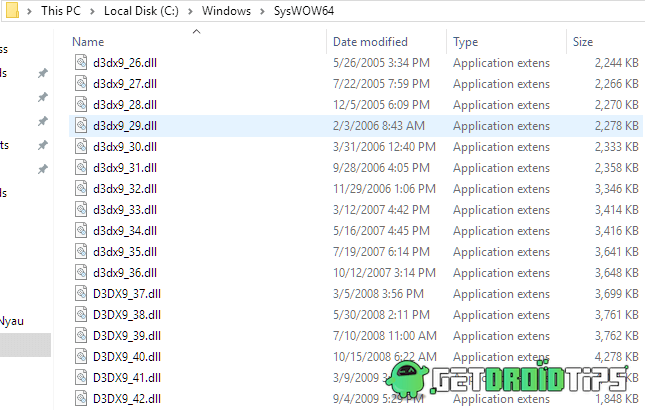
Korak 3) Nakon što ste pronašli gore spomenuti direktorij, iz njega izbrišite sljedeće datoteke. Desnom tipkom miša kliknite na nju i odaberite Izbrisati opcija.
- D3dx9_24.dll do 43
- D3dx10_33.dll do 43
- D3dx11_42.dll do 43
- D3d9.dll, d3d10.dll i d3d11.dll
- D3DCompiler_33.dll do 47
- D3d12.dll
Korak 4) Nakon što izbrišete datoteke povezane s DirectX grafikom. Tada ćete morati pokrenuti instalacijski program DirectX-Runtime. Pokrenite ga kao administrator i instalirajte najnoviju verziju DirectX 12.
Preuzmite DirectX 12Korak 5) Pokrenite instalacijski program i povežite se brzom internetom. Slijedite upute na zaslonu za instalaciju programa.
Napomena: Nakon uspješne instalacije obavezno ponovno pokrenite računalo
Zaključak
Instalacija DirectX 12 prilično je jednostavna i jednostavna. No, presudno je potpuno ukloniti ili deinstalirati prethodnu verziju DirectX-a radi jednostavne instalacije. Možete slijediti gornje korake za čišćenje instalacije Direct X na računalo sa sustavom Windows 10. Za više takvih vodiča slijedite naše Savjeti i trikovi za računala odjeljak za više informacija.
Izbor urednika:
- Ispravite pogrešku Fortnite PC DX11 Feature Level 10.0 koja je potrebna za pokretanje motora
- Kako dodati tablice u Microsoft Accessu
- Ispravite pogrešku davatelja kriptografskih usluga u sustavu Windows
- Ispravite pogrešku nadogradnje sustava Windows 10 0xc1900201
- Kako koristiti zumiranje u programu Microsoft Edge s ovim novim proširenjem
Rahul je student računarstva s velikim zanimanjem za područje tehnologije i teme kriptovaluta. Većinu vremena provodi ili pišući ili slušajući glazbu ili putujući po neviđenim mjestima. Vjeruje da je čokolada rješenje svih njegovih problema. Život se dogodi, a kava pomaže.



